Tämä opas näyttää korkean tason komentojen käytön AWS CLI:ssä.
Kuinka käyttää korkean tason (S3) komentoja AWS CLI:n kanssa?
Simple Storage Service tai S3 AWS CLI korkean tason komentoja käytetään S3-säilöjen ja niihin tallennettujen objektien hallintaan.
Jos haluat käyttää korkean tason AWS CLI S3 -komentoja, noudata tätä opasta:
Määritä AWS CLI
AWS CLI:n korkean tason komentojen käytön aloittaminen edellyttää määritä AWS CLI ensin käyttämällä seuraavia komentoja:
aws-määritykset
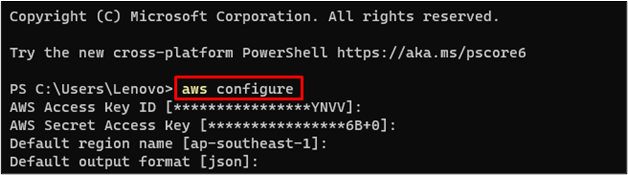
Se edellyttää, että käyttäjä antaa IAM-käyttäjätunnukset ja alueen, jolla S3-resurssit hallitsevat.
Sivuhuomautus : Jos käyttäjä haluaa oppia asentamaan AWS CLI:n paikalliseen järjestelmään, napsauta tässä .
Luo S3-ämpäri
Aloita korkean tason S3-komentojen käyttäminen AWS CLI:n kanssa siirtymällä S3-hallintapaneeliin ja tarkistamalla, onko S3-säilö jo luotu. Seuraava kuvakaappaus näyttää, että yksi S3-ämpäri on jo saatavilla S3:n kojelaudassa nimeltä ' lataus 31 ”:
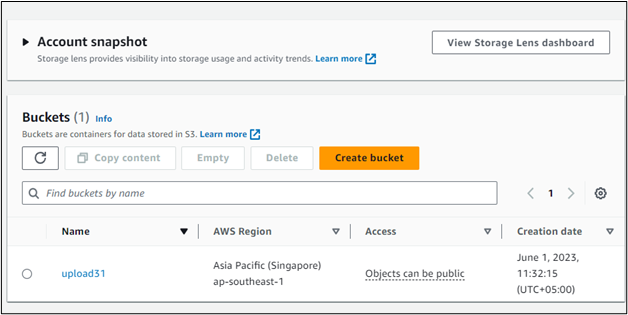
Syntaksi
Jos haluat luoda toisen segmentin, mene päätteen sisään ja luo S3-säilö AWS CLI:n avulla seuraavalla syntaksilla:
Muuta säilön nimi yllä olevasta syntaksista, ja säilön nimen tulee olla yksilöllinen:
aws s3 mb s3: // my-bucket-linuxhint 
Se luo S3-ämpäri, kuten yllä olevassa kuvakaappauksessa näkyy.
Käytä seuraavaa komentoa saadaksesi luettelon AWS-tilillä käytettävissä olevista S3-ryhmistä määritetyllä alueella:
aws s3 ls 
Se näyttää kahden käytettävissä olevan ryhmän nimet ja niiden luomisen aikaleiman.
Siirry S3-kojelautaan AWS-konsolista ja varmista, että molemmat kauhat ovat olemassa:
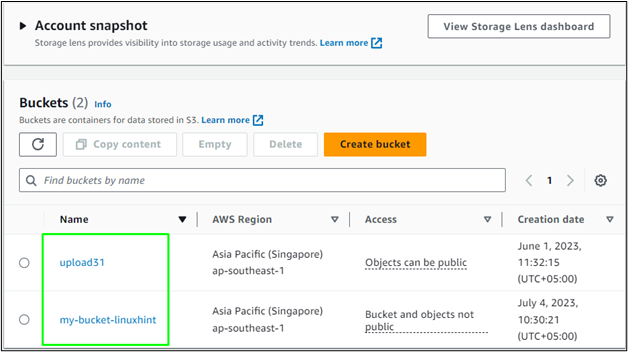
Lataa objektit S3-ämpäriin
Toinen korkean tason komentojen käyttö S3:lle AWS CLI:n kanssa on S3-säihön objektien lähettäminen paikallisesta hakemistosta.
Syntaksi
Käytä seuraavaa syntaksia ladataksesi tiedoston paikallisesta järjestelmästä pilven S3-säihöön:
Muuta tiedoston nimi sen tunnisteella ja kauhan nimeä samalla kun kirjoitat yllä olevaa syntaksia ladataksesi tiedoston pilveen:
aws s3 cp Web.html s3: // lataus 31 
Kuvakaappauksessa näkyvät S3-säihöön ladatut objektit.
Seuraavat komennot näyttävät vain luettelon kohteista, jotka on ladattu ' lataus 31 ”S3-ämpäri:
aws s3 ls s3: // lataus 31Käytä tätä komentoa saadaksesi luettelon ladatuista objekteista 'my-bucket-linuxvint' ämpäri:
aws s3 ls s3: // my-bucket-linuxhint 
Objektien luettelo näkyy kuvakaappauksessa upload31-säilölle, ja toinen säilö ei sisällä yhtään objektia, koska komento ei palauta mitään.
Irrota S3-kauha
Kauhan poistaminen on toinen käyttötapaus korkean tason S3-komentoille AWS CLI:n kanssa. Ryhmän poistamiseen käytetään seuraavaa syntaksia:
aws s3 rb s3: // kauhan nimiKäytä seuraavaa komentoa sen jälkeen, kun olet muuttanut ämpärin nimen poistettavan sängyn kanssa:
aws s3 rb s3: // my-bucket-linuxhint 
Se näyttää 'removal_bucket' viesti, joka vahvistaa poistoprosessin.
Käyttäjä voi myös vahvistaa yllä olevan prosessin AWS S3 -hallintapaneelista:
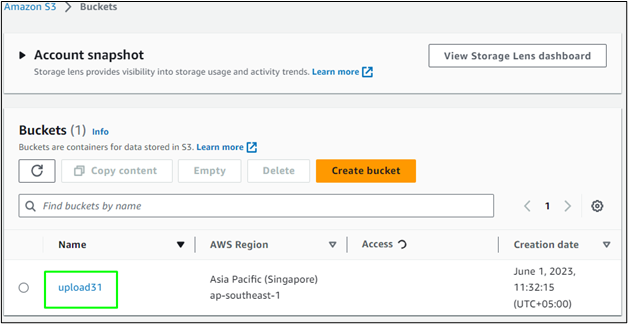
Poista ämpäri ja siihen ladattu objekti käyttämällä seuraavaa komentoa:
aws s3 rb s3: // lataus 31 
Se näyttää 'remove_bucket failed' virhe, koska ämpäri ei ole tyhjä. Ryhmän poistaminen edellyttää ensin objektin poistamista ja sitten säihön poistamista.
Tyhjä S3-ämpäri (poista objekti)
Poistaakseen objektin säilöstä käyttäjän on saatava S3-säilöyn ladattujen ryhmien nimet seuraavalla komennolla:
aws s3 ls s3: // lataus 31 
Yllä oleva komento näyttää laitteeseen ladatun objektin nimen lataus 31 ämpäri.
Voit poistaa objektit S3-säilystä käyttämällä korkean tason S3 AWS CLI -komennon seuraavaa syntaksia:
aws s3 rm s3: // kauhan nimi / tiedostonimi.txtMuuta kauhan nimi ja kirjoita sitten objektin oikea nimi ja sen laajennus suorittaaksesi komennon:
aws s3 rm s3: // lataus 31 / Web.htmlSeuraava kuvakaappaus näyttää, että objekti on poistettu onnistuneesti:

Käytä vain seuraavaa komentoa poistaaksesi ämpäri sen jälkeen, kun olet poistanut siihen ladatut objektit:
aws s3 rb s3: // lataus 31Seuraava kuvakaappaus näyttää 'remove_bucket' viesti poistetun ryhmän nimellä, joka viittaa prosessin onnistumiseen:

Siirry AWS-hallintakonsoliin käydäksesi S3-hallintapaneelissa ja tarkistamassa, että ryhmien poisto on valmis:
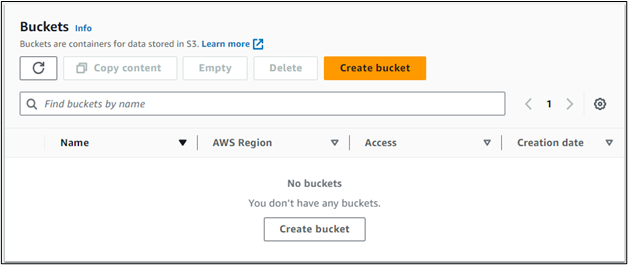
Siinä on kyse korkean tason S3-komentojen käytöstä AWS CLI:n kanssa.
Johtopäätös
Käyttääkseen korkean tason S3-komentoja AWS CLI:n kanssa käyttäjän on määritettävä AWS CLI käyttämällä IAM-käyttäjätunnuksia. Kun AWS CLI on määritetty käyttämällä IAM-käyttäjää/profiilia, jolla on S3-oikeudet, käytä AWS CLI -komentoja luodaksesi S3-säihöt ja lataamalla sitten objektit siihen. Käyttäjä voi poistaa kauhoja ja kohteita S3-säilöstä käyttämällä AWS CLI -komentoja.